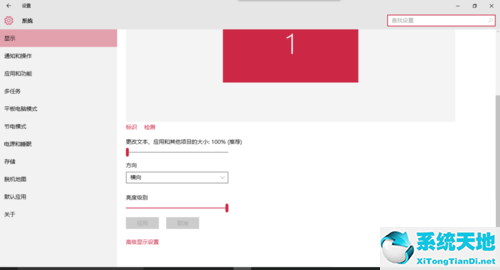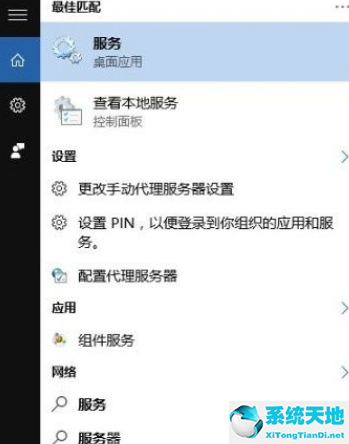window10自带虚拟机在哪里(win10自带虚拟机)
很多朋友没想到,Win10系统居然自带虚拟机,只是正常情况下是隐藏的。用户需要自己启用该功能。今天,系统之家边肖将告诉你如何使用Win10自带的虚拟机工具,并安装Win7系统。
下面是详细的操作步骤,希望对你有用。
Win10自带虚拟机开在哪里?Win10自带虚拟机安装Win7教程。
1.首先打开电脑上的“控制面板”,点击控制面板进入“程序和功能”设置。
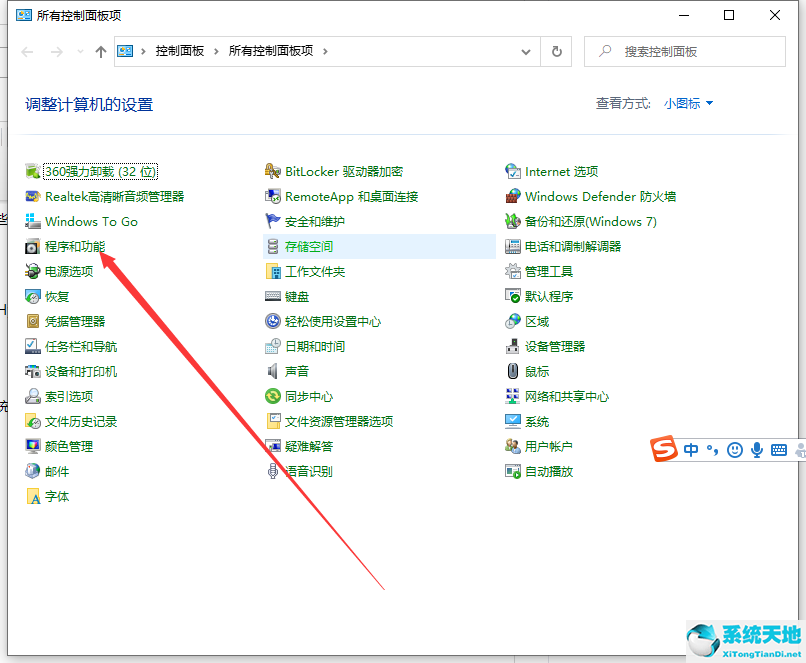 2,跳转到程序和功能,点击左边的“启用或禁用Windows功能”,在Windows功能的弹出菜单中选择“Hyper-v”,然后点击确定。
2,跳转到程序和功能,点击左边的“启用或禁用Windows功能”,在Windows功能的弹出菜单中选择“Hyper-v”,然后点击确定。
: 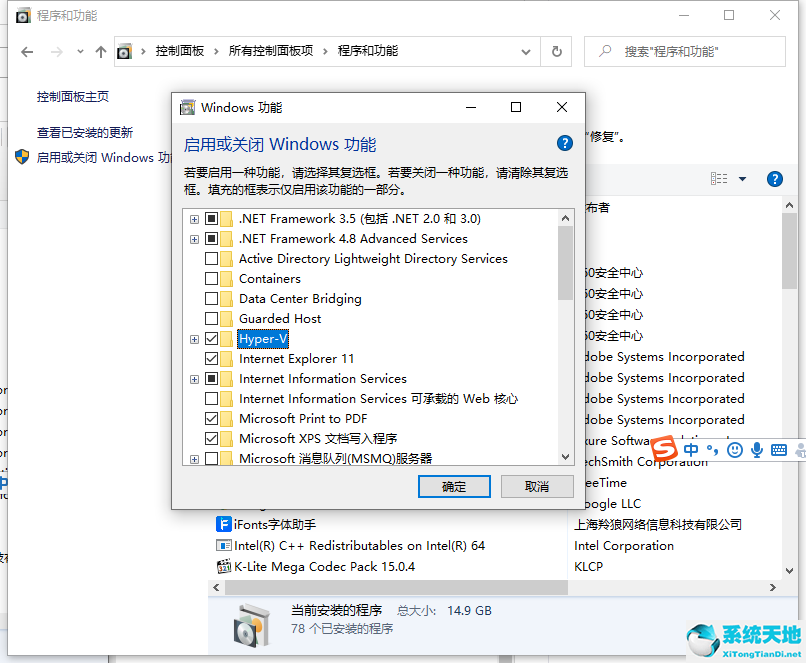 3.您需要等待系统设置完成,然后重新启动以完成所有请求的更改的安装。
3.您需要等待系统设置完成,然后重新启动以完成所有请求的更改的安装。
4.重启后,打开开始菜单中Windows管理工具下的“Hyper-v Manager”。在构建新的虚拟机之前,准备好Win7的官方原系统镜像。
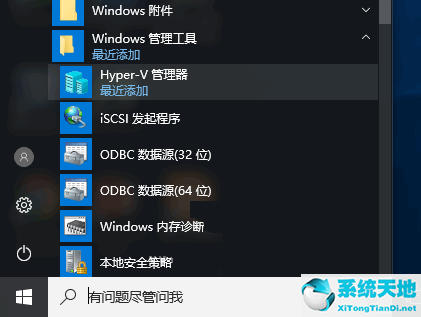
: 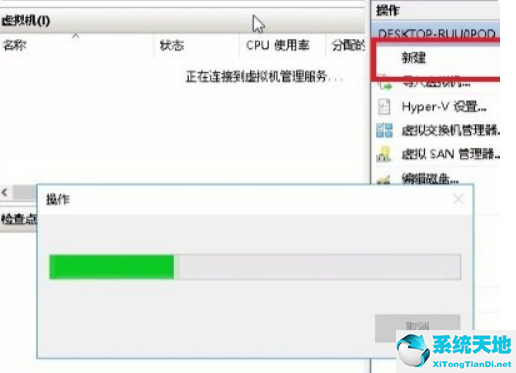 6.完成新建虚拟机,启动虚拟机,进入Win7安装流程。
6.完成新建虚拟机,启动虚拟机,进入Win7安装流程。
 以上是Win10打开自己虚拟机的步骤,以及在虚拟机中安装Win7系统的教程。配合虚拟机,可以用来观察安装在不同系统的软件的运行情况,希望对各位朋友有所帮助。
以上是Win10打开自己虚拟机的步骤,以及在虚拟机中安装Win7系统的教程。配合虚拟机,可以用来观察安装在不同系统的软件的运行情况,希望对各位朋友有所帮助。
郑重声明:本文版权归原作者所有,转载文章仅为传播更多信息之目的,如作者信息标记有误,请第一时候联系我们修改或删除,多谢。本文地址:https://www.sjzdingshang.com/post/198209.html